Maison >Tutoriel système >Série Windows >Méthodes pour résoudre le problème de l'heure système inexacte de Win10 et vous fournir des réponses pour définir l'heure système
Méthodes pour résoudre le problème de l'heure système inexacte de Win10 et vous fournir des réponses pour définir l'heure système
- 王林avant
- 2024-01-13 14:54:151647parcourir
De nombreux utilisateurs du système Win10 constateront que l'heure du système est devenue inexacte s'ils ont réinstallé le système ou remplacé la batterie cmos. Alors, comment régler l'heure de l'ordinateur ? Pour certains amis qui ne savent pas comment régler l'heure, l'éditeur partage ici un tutoriel sur la façon d'empêcher la réinitialisation de l'heure dans Win10. J'espère que cela vous sera utile.
Nous savons que le système win10 est livré avec une fonction de réglage automatique de l'heure, qui se connecte automatiquement à Internet pour régler l'heure précise. Récemment, un utilisateur a signalé que son heure était devenue inexacte après avoir activé le bouton « Réglage automatique de l'heure ». Que doit-il faire ? Examinons ensuite les solutions spécifiques à l’heure inexacte de Win10.
Voici comment régler l'heure dans le système win10 :
1 : Nous ouvrons l'icône de la barre de notification dans le coin inférieur droit du bureau win10 et sélectionnons toutes les options de réglage, comme indiqué dans l'image ci-dessous :
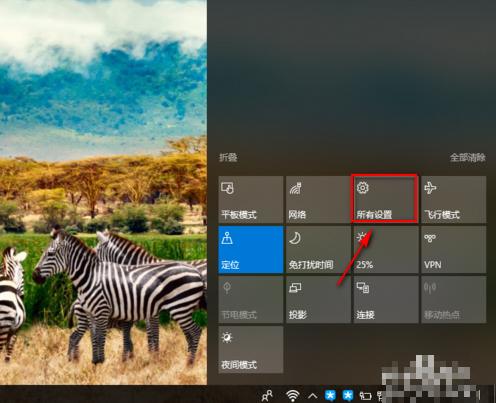
schéma du système win10 - 1
2 : Nous trouvons ici les options de réglage de l'heure et de la langue, puis cliquez pour entrer les paramètres.
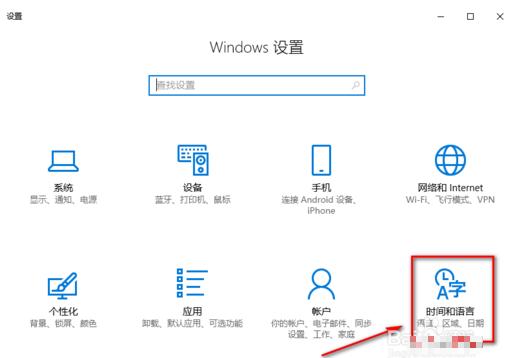
win10 Figure-2
3 : Généralement, l'heure de mise à jour automatique de win10 est activée. Si nous voulons régler l'heure manuellement, nous pouvons d'abord désactiver la fonction d'heure de mise à jour automatique, puis. cliquez sur Modifier.
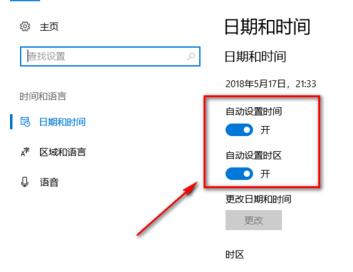
schéma du système win10-3
4 : Après avoir désactivé l'heure de mise à jour automatique, nous avons constaté que le bouton de modification n'est plus gris et peut être cliqué pour l'ouvrir.
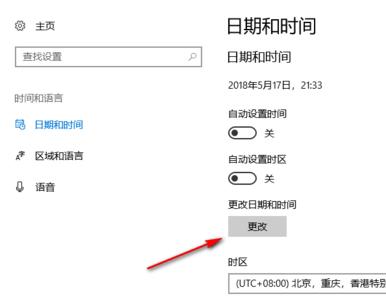
schéma du système win10-4
5 : Réglez manuellement la date et l'heure actuelles ici.
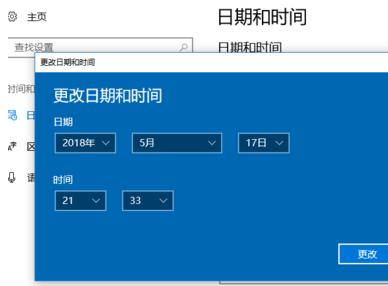
win10 Figure-5
6 : Ici, nous pouvons également définir et modifier le format de la date et de l'heure pour faciliter l'affichage et la visualisation de notre heure.
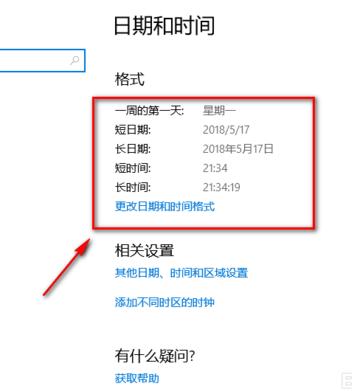
win10 Figure-6
Ce qui précède explique comment régler l'heure dans le système win10.
Ce qui précède est le contenu détaillé de. pour plus d'informations, suivez d'autres articles connexes sur le site Web de PHP en chinois!
Articles Liés
Voir plus- Que dois-je faire si l'option exigeant un mot de passe au réveil manque dans les options d'alimentation du système Windows 10 ?
- Quels sont les noms anglais des différentes versions de win10 ?
- Comment réinitialiser le réseau dans Win10
- Comment partitionner le disque dur sous Win10
- Comment se connecter à une imprimante partagée dans Win10

